
¿La conexión no es privada en el navegador? Solución
¿La conexión no es privada en el navegador? Solución. Si tienes alguna inquietud recuerda contactarnos a través de nuestras redes sociales, o regístrate y déjanos un comentario en esta página. También puedes participar en el WhatsApp. Si usas Telegram ingresa al siguiente enlace.
Si navegamos por Internet habitualmente, habrás visto que el navegador nos alerta en ocasiones si una página web no es recomendable y será mejor evitarla. El mensaje “la conexión no es privada” o “la conexión no es segura” aparece cuando visitamos alguna página o sitio que puede conllevar riesgos. Pero, ¿siempre es un riesgo esa web o podemos arreglar el error en los diferentes navegadores para acceder?
Cabe tener en cuenta que aunque no arregles el error siguiendo los pasos que te explicamos a continuación, generalmente podremos entrar en la página en cuestión, aunque no es la opción más recomendable si Chrome o Mozilla nos avisan de que no se trata de un sitio seguro. Puede conllevar riesgos. Pero repasamos cómo arreglarlo, cómo saltarnos el error o cómo acceder con seguridad.
La conexión no es privada y códigos de error
¿Qué significa “la conexión no es privada”? Puede que lo veamos como “no es privada” o “no es segura”, dependerá del navegador. Se trata de un mensaje de error que vemos en el navegador que significa exactamente lo que indica: la conexión no es segura, tu dispositivo puede sufrir daños o puede caer en manos de hackers si no utilizas un antivirus o algún tipo de protección que encripte los datos. ¿Por qué aparece este error? A la hora de conectarnos a internet, el navegador busca que haya un certificado SSL o TLS (principalmente este, pues SSL ya está obsoleto) para que la página se considere como segura. La página debe haber conseguido este certificado si queremos que el navegador otorgue permiso para navegar. En caso de ver que algo falla en el certificado, tu navegador te avisará o impedirá el acceso. En este momento es cuando nos aparece el mensaje: La conexión no es privada.
Es decir, si te aparece el mensaje es porque hay un error en el certificado. Puede ser porque la página web que intentas visitar tiene un problema con el certificado y está caducado. Pero también puede ser por culpa de errores como falta de actualización del navegador, una configuración concreta del antivirus o problemas del servidor.
Códigos de error
Junto al aviso, podemos ver una serie de códigos de error que varían dependiendo del navegador. Puede que los veas en Chrome, en Mozilla Firefox…
En Google Chrome algunos de los errores son:
- NET::ERR_CERT_COMMON_NAME_INVALID
- NET::ERR_CERT_AUTHORITY_INVALID NTE::ERR_CERTIFICATE_TRANSPARENCY_REQUIRED
- NET::ERR_CERT_DATE_INVALID
- NET::ERR_CERT_WEAK_SIGNATURE_ALGORITHM
- ERR_CERT_SYMANTEC_LEGACY
En Mozilla Firefox algunos de los errores frecuentes son:
- SEC_ERROR_EXPIRED_CERTIFICATE
- SEC_ERROR_EXPIRED_ISSUER_CERTIFICATE
- SEC_ERROR_OCSP_INVALID_SIGNING_CERT
- MOZILLA_PKIX_ERROR_MITM_DETECTED
- MOZILLA_PKIX_ERROR_ADDITIONAL_POLICY_CONSTRAINT_FAILED
- ERROR_SELF_SIGNED_CERT
En Microsoft Edge
Si usas el navegador de Edge, algunos de los códigos son:
- NET::ERR_CERT_COMMON_NAME_INVALID
- DLG_FLAGS_INVALID_CA
- DLG_FLAGS_SEC_CERT_CN_INVALID
- Error Code: 0
Cómo solucionar o evitar el error
Hay soluciones comunes para todos que nos permiten arreglar o solucionar este error cuando vamos a visitar una página web. Son pasos sencillos que usamos para arreglar otros muchos fallos habituales.
Inicia sesión o prueba en modo incógnito
Lo primero que nos indica Google es que iniciemos sesión en el portal. Esto ocurre en el caso de conectarnos a redes WiFi que sean de sitios como un aeropuerto, una cafetería o un hotel. Lo único que debemos hacer es ir a cualquier sitio web o página que empiece por http:// para que nos aparezca la opción de inicio de sesión. Rellena los datos e inicia sesión en esta página para empezar a usar la conexión.
Si estás en el ordenador, otras de las soluciones que propone Google en la página de ayuda de Chrome es ver la página en modo incógnito. Abrir el modo incógnito cambia en cada navegador pero generalmente podemos recurrir a una combinación de teclas o podemos tocar sobre las tres líneas o puntos de la parte superior derecha para escoger “nueva ventana de incógnito”. Esto hará que se abra una nueva página o pestaña donde no se guarda el historial ni la caché, por lo que la web funcionará si el problema no es de seguridad. Si no funciona, puede que sea peligrosa.
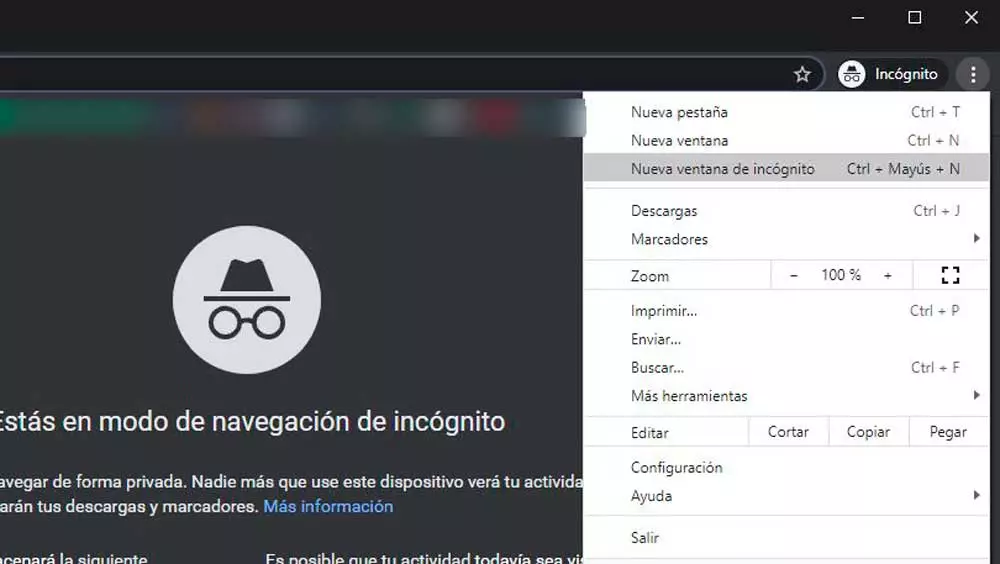
Actualiza el navegador y el sistema operativo
Lo primero que debemos hacer es actualizar el navegador y los pasos cambiarán dependiendo del que tengamos instalado per es una de las soluciones evidentes que debemos tener siempre en cuenta. Puede que si el navegador no está actualizado no sea capaz de encontrar el certificado correspondiente. En este caso, simplemente debemos instalar la última versión que haya disponible en cada uno de ellos.
En Google Chrome tocamos sobre los tres puntos del a parte superior derecha de la pantalla y vamos a “Ayuda” para después tocar en “Información de Google Chrome” donde podremos ver la versión que tenemos o si hay alguna disponible.
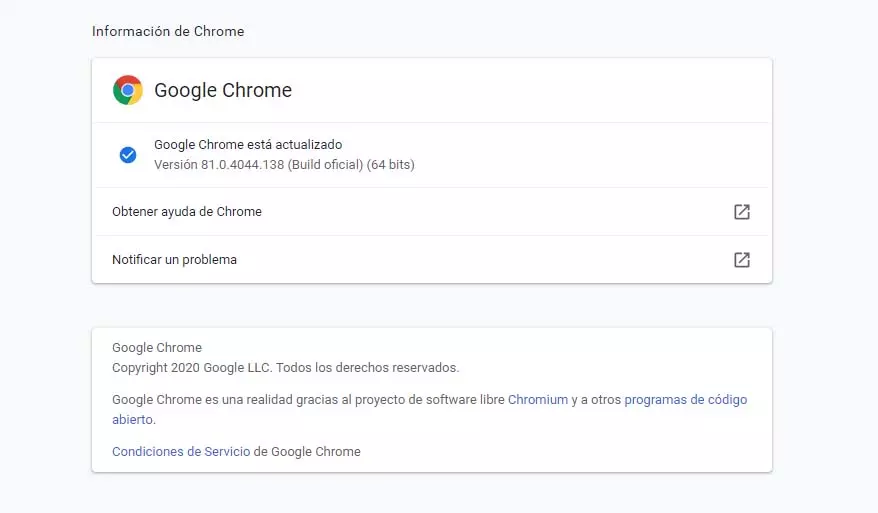
Lo mismo ocurre con el sistema operativo: Actualizar siempre es algo que debemos llevar al día así que es importante que comprobemos que el sistema operativo que utilizamos está en su última versión. Sea Windows o sea Mac, comprueba que tienes la versión más moderna instalada.
Comprueba la fecha y la hora
Puede parecer algo obvio o absurdo pero puede ser que el error de conexión SSL se deba a que la fecha de tu ordenador no coincida con la fecha que tiene el navegador. En ese caso, solo debemos comprobarla y modificarla en caso de que esté mal o que no estén sincronizadas ambas. Tanto en Windows como en Mac podemos cambiarla desde las preferencias de sistema y nos llevará un minuto.
En Mac debes ir a preferencias del sistema y a “fecha y hora”. Comprueba que son correctas. En Windows, tocamos en la barra de tareas (generalmente en la esquina inferior derecha) y podemos ajustar fecha y hora. Comprobamos que son correctas y tratamos de abrir de nuevo la página web correspondiente.
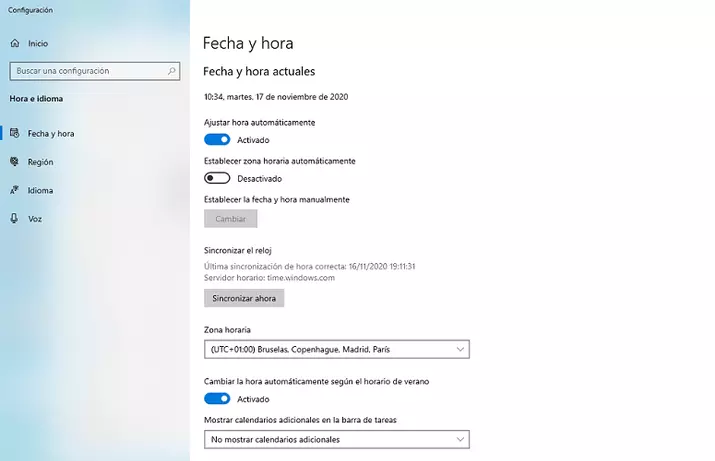
Desactiva y comprueba el antivirus
Otra de las opciones más habituales en caso de error es que el antivirus esté provocando que la web que intentas visitar se bloquee. Lo primero que debemos hacer es actualizar el antivirus en caso de que haya una versión más reciente.
Si ya tenemos la última versión, podemos desactivarlo temporalmente para ver si la web que intentas visitar está disponible una vez que cierres el antivirus. Puede que este software cuenta con protección HTTPS o SSL y que esto esté haciendo que se bloquee. Es importante que vuelvas a activarlo tras visitar la página web correspondiente.

Otras soluciones
Si nada de lo anterior funciona, hay otros ajustes y otras opciones que podemos probar. Por ejemplo, podemos borrar la caché o las cookies del navegador o podemos comprobar que la red que estamos utilizando sea o no segura.
En el caso de las cookies o caché depende del navegador, pero todos nos permitirán hacerlo desde los ajustes del mismo. Asimismo, en Chrome debemos ir a “Configuración” y a “Privacidad y seguridad” para ver una serie de datos como “Borrar datos de navegación” donde podremos seleccionar qué eliminar y desde cuándo.
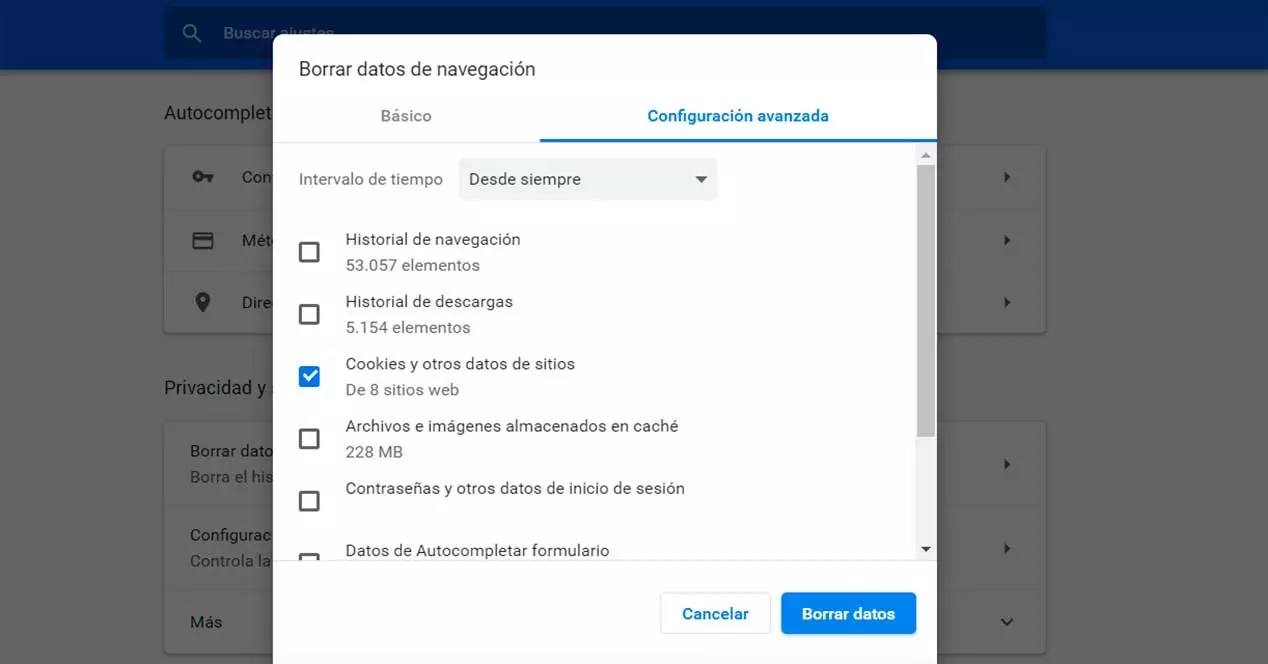
En Firefox los pasos son similares: vamos a herramientas, a “privacidad y seguridad” y al apartado de “cookies y datos del sitio”. Aquí tocamos en “limpiar datos” y escogemos “Cookies y datos del sitio”. Confirmamos con “Limpiar”.
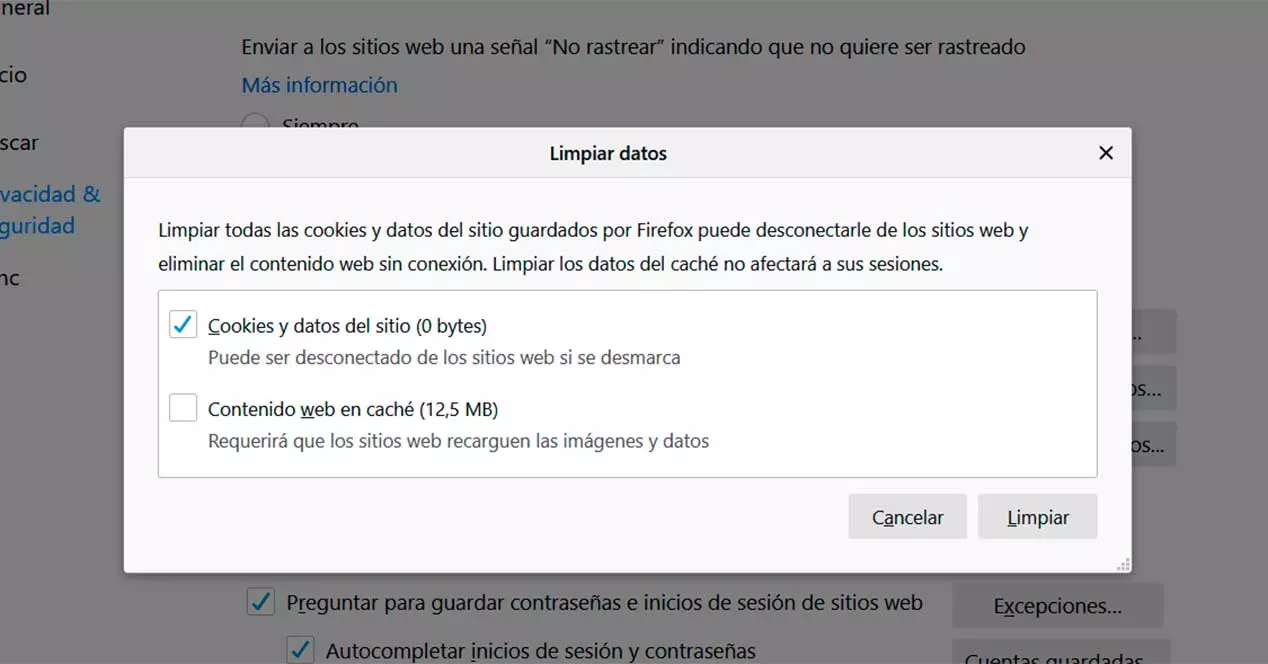
Si nada de lo anterior funciona, puedes pedir al navegador entrar en el sitio web pero si todo esto no ha funcionado debes tener en cuenta que la página puede tener riesgos asociados así que evita introducir datos personales o datos bancarios.






